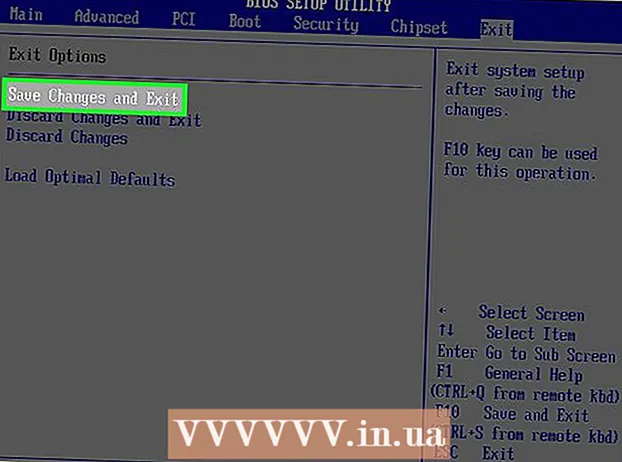நூலாசிரியர்:
Eric Farmer
உருவாக்கிய தேதி:
7 மார்ச் 2021
புதுப்பிப்பு தேதி:
25 ஜூன் 2024

உள்ளடக்கம்
- படிகள்
- பாகம் 1 இன் 5: பொருந்தும் சாதனங்கள்
- 5 இன் பகுதி 2: ஏர்டிராய்டைப் பதிவிறக்கி நிறுவவும்
- 5 இன் பகுதி 3: உங்கள் தொலைபேசியில் ஒரு பயன்பாட்டைத் தொடங்குகிறது
- 5 இன் பகுதி 4: கோப்புகளை மாற்ற ஏர்டிராய்டைப் பயன்படுத்துதல்
- 5 இன் பகுதி 5: செய்திகளை அனுப்ப AirDroid ஐப் பயன்படுத்துதல்
- குறிப்புகள்
ஏர்டிராய்ட் என்பது ஆண்ட்ராய்டு-மட்டுமே பயன்பாடாகும், இது உங்கள் சாதனத்தை கம்பியில்லாமல் உங்கள் கணினியுடன் இணைக்க அனுமதிக்கிறது. யூ.எஸ்.பி கேபிள் மூலம் உங்கள் சாதனத்தை உங்கள் கணினியுடன் இணைத்ததைப் போலவே இது செயல்படுகிறது, மேலும் ஏர்டிராய்டில் சில சிறந்த அம்சங்கள் உள்ளன. அவற்றில், எடுத்துக்காட்டாக, வசதியான கோப்பு பரிமாற்றம் மற்றும் எஸ்எம்எஸ் செய்திகளை அனுப்புதல்.
படிகள்
பாகம் 1 இன் 5: பொருந்தும் சாதனங்கள்
 1 உங்கள் சாதனம் மற்றும் கணினி (இந்த செயல்முறைக்கு நீங்கள் பயன்படுத்தும்) ஒரே நெட்வொர்க்கில் இருப்பதை உறுதி செய்து கொள்ளுங்கள். பிசி இணைக்கப்பட்ட நெட்வொர்க்கின் பெயரையும் உங்கள் சாதனத்தையும் வரைபடமாக்குவதன் மூலம் இதைச் செய்யுங்கள்.
1 உங்கள் சாதனம் மற்றும் கணினி (இந்த செயல்முறைக்கு நீங்கள் பயன்படுத்தும்) ஒரே நெட்வொர்க்கில் இருப்பதை உறுதி செய்து கொள்ளுங்கள். பிசி இணைக்கப்பட்ட நெட்வொர்க்கின் பெயரையும் உங்கள் சாதனத்தையும் வரைபடமாக்குவதன் மூலம் இதைச் செய்யுங்கள்.
5 இன் பகுதி 2: ஏர்டிராய்டைப் பதிவிறக்கி நிறுவவும்
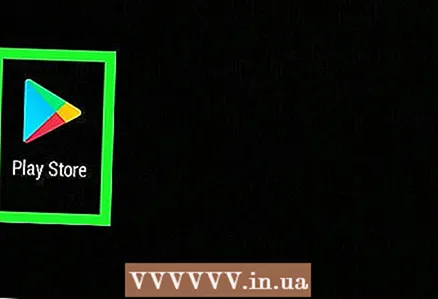 1 கூகுள் பிளே ஸ்டோரைத் திறக்கவும். உங்கள் சாதனத்தில் உள்ள பயன்பாடுகளின் பட்டியலில் உள்ள ப்ளே ஸ்டோர் ஐகானைக் கிளிக் செய்யவும். உங்கள் தொலைபேசி, பிசி அல்லது மேக்கில் உலாவியைப் பயன்படுத்தி பயன்பாட்டைக் காணலாம்.
1 கூகுள் பிளே ஸ்டோரைத் திறக்கவும். உங்கள் சாதனத்தில் உள்ள பயன்பாடுகளின் பட்டியலில் உள்ள ப்ளே ஸ்டோர் ஐகானைக் கிளிக் செய்யவும். உங்கள் தொலைபேசி, பிசி அல்லது மேக்கில் உலாவியைப் பயன்படுத்தி பயன்பாட்டைக் காணலாம்.  2 தேடல் பட்டியில் "AirDroid" ஐ உள்ளிடவும். தேடல் முடிவுகளில் முதல் ஐகானைக் கிளிக் செய்யவும். இது டெவலப்பர் சாண்ட் ஸ்டுடியோவின் செயலியாக இருக்க வேண்டும்.
2 தேடல் பட்டியில் "AirDroid" ஐ உள்ளிடவும். தேடல் முடிவுகளில் முதல் ஐகானைக் கிளிக் செய்யவும். இது டெவலப்பர் சாண்ட் ஸ்டுடியோவின் செயலியாக இருக்க வேண்டும். 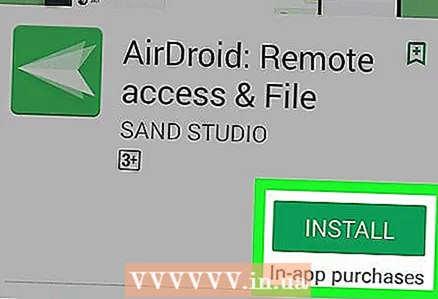 3 நிறுவு என்பதைக் கிளிக் செய்யவும்.” அதன் பிறகு, உங்கள் சாதனத்தில் பயன்பாட்டின் பதிவிறக்கம் மற்றும் நிறுவல் தொடங்க வேண்டும். தயார்!
3 நிறுவு என்பதைக் கிளிக் செய்யவும்.” அதன் பிறகு, உங்கள் சாதனத்தில் பயன்பாட்டின் பதிவிறக்கம் மற்றும் நிறுவல் தொடங்க வேண்டும். தயார்!
5 இன் பகுதி 3: உங்கள் தொலைபேசியில் ஒரு பயன்பாட்டைத் தொடங்குகிறது
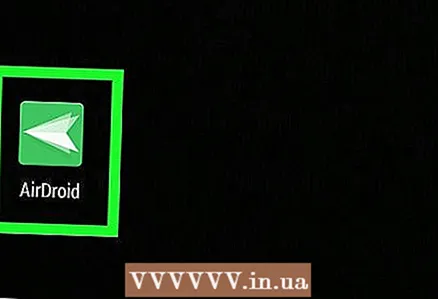 1 பயன்பாடுகளின் பட்டியலுக்குச் செல்லவும். அதைத் திறந்து AirDroid செயலியைத் தட்டவும்.
1 பயன்பாடுகளின் பட்டியலுக்குச் செல்லவும். அதைத் திறந்து AirDroid செயலியைத் தட்டவும்.  2 விண்ணப்பத்தின் முகப்புத் திரையில் தகவலைப் படிக்கவும். நீங்கள் முதல் முறையாக விண்ணப்பத்தை இயக்கும்போது, அறிமுகத் தகவல் தோன்றும், ஸ்க்ரோலிங் மூலம் இணைப்புத் தாவலைக் காண்பீர்கள்.
2 விண்ணப்பத்தின் முகப்புத் திரையில் தகவலைப் படிக்கவும். நீங்கள் முதல் முறையாக விண்ணப்பத்தை இயக்கும்போது, அறிமுகத் தகவல் தோன்றும், ஸ்க்ரோலிங் மூலம் இணைப்புத் தாவலைக் காண்பீர்கள். 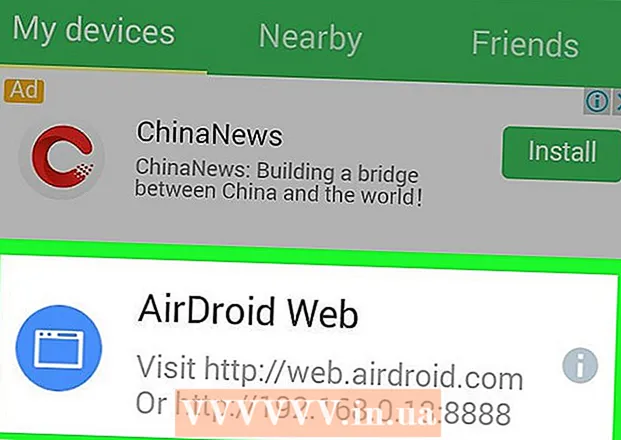 3 ஐபி முகவரியைக் கண்டறியவும். கீழ் மையத்தில் உள்ள இரண்டாவது முகவரி பட்டியை கவனிக்கவும். ஐபி முகவரி இங்கே பட்டியலிடப்படும் (எடுத்துக்காட்டாக, http: //192.168.1.x: 8888, x என்பது ஒரு மாறி).
3 ஐபி முகவரியைக் கண்டறியவும். கீழ் மையத்தில் உள்ள இரண்டாவது முகவரி பட்டியை கவனிக்கவும். ஐபி முகவரி இங்கே பட்டியலிடப்படும் (எடுத்துக்காட்டாக, http: //192.168.1.x: 8888, x என்பது ஒரு மாறி). 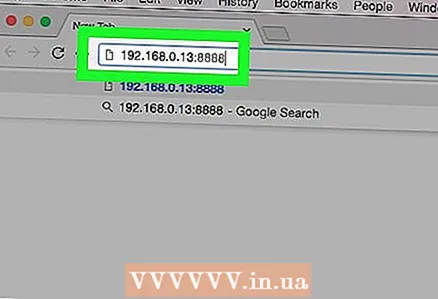 4 உங்கள் PC அல்லது Mac உலாவியில் இந்த முகவரியை உள்ளிடவும். உங்களுக்கு பிடித்த உலாவியைத் திறந்து 3 படிகளில் இருந்து ஐபி முகவரியை உள்ளிடவும்.
4 உங்கள் PC அல்லது Mac உலாவியில் இந்த முகவரியை உள்ளிடவும். உங்களுக்கு பிடித்த உலாவியைத் திறந்து 3 படிகளில் இருந்து ஐபி முகவரியை உள்ளிடவும். 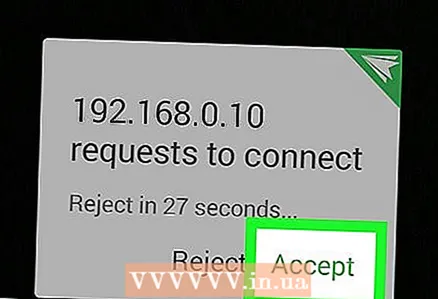 5 இணைப்பை உறுதிப்படுத்தவும். ஐபி முகவரியை உள்ளிட்ட பிறகு, சாதனத் திரையில் ஒரு அறிவிப்பு தோன்றி இணைப்பை உறுதிப்படுத்தவோ அல்லது ரத்து செய்யவோ கேட்கும். "உறுதிப்படுத்து" என்பதைக் கிளிக் செய்யவும்.
5 இணைப்பை உறுதிப்படுத்தவும். ஐபி முகவரியை உள்ளிட்ட பிறகு, சாதனத் திரையில் ஒரு அறிவிப்பு தோன்றி இணைப்பை உறுதிப்படுத்தவோ அல்லது ரத்து செய்யவோ கேட்கும். "உறுதிப்படுத்து" என்பதைக் கிளிக் செய்யவும்.
5 இன் பகுதி 4: கோப்புகளை மாற்ற ஏர்டிராய்டைப் பயன்படுத்துதல்
 1 இணைத்தவுடன், உங்கள் பிசி அல்லது மேக் உலாவியில் உள்ள “கோப்புகள்” ஐகானைக் கிளிக் செய்யவும். விண்டோஸ் எக்ஸ்ப்ளோரர் போன்ற கோப்பு உலாவி திறக்கும்.
1 இணைத்தவுடன், உங்கள் பிசி அல்லது மேக் உலாவியில் உள்ள “கோப்புகள்” ஐகானைக் கிளிக் செய்யவும். விண்டோஸ் எக்ஸ்ப்ளோரர் போன்ற கோப்பு உலாவி திறக்கும். 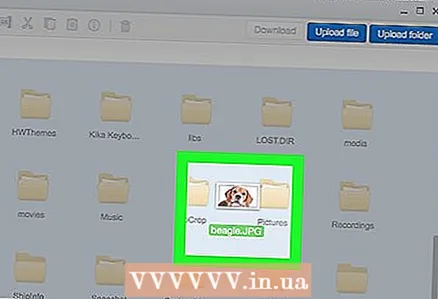 2 கோப்புகளை இழுத்து விடுங்கள். கணினியிலிருந்து தொலைபேசியில் கோப்புகளை மாற்ற, கோப்புறைக்குச் சென்று, கோப்பு உலாவியின் மேல் வலது மூலையில் உள்ள "பதிவிறக்கம்" பொத்தானைக் கிளிக் செய்யவும். உங்கள் கணினியிலிருந்து கோப்புகளை இழுக்க மற்றொரு சாளரம் திறக்கும். பயன்பாடு உங்கள் வயர்லெஸ் இணைப்பின் தரத்தைப் பொறுத்து வேகத்தில் கோப்புகளை மாற்றத் தொடங்கும்.
2 கோப்புகளை இழுத்து விடுங்கள். கணினியிலிருந்து தொலைபேசியில் கோப்புகளை மாற்ற, கோப்புறைக்குச் சென்று, கோப்பு உலாவியின் மேல் வலது மூலையில் உள்ள "பதிவிறக்கம்" பொத்தானைக் கிளிக் செய்யவும். உங்கள் கணினியிலிருந்து கோப்புகளை இழுக்க மற்றொரு சாளரம் திறக்கும். பயன்பாடு உங்கள் வயர்லெஸ் இணைப்பின் தரத்தைப் பொறுத்து வேகத்தில் கோப்புகளை மாற்றத் தொடங்கும்.
5 இன் பகுதி 5: செய்திகளை அனுப்ப AirDroid ஐப் பயன்படுத்துதல்
 1 "செய்திகள்" ஐகானைக் கிளிக் செய்யவும். உங்கள் உலாவியில் உள்ள AirDroid பயன்பாட்டின் டெஸ்க்டாப்பில் இதைக் காணலாம். ஒரு சாளரம் திறக்கும், அதில் உங்கள் தொடர்புகள் அனைத்தும் இடது பக்கத்தில் இருக்கும்.
1 "செய்திகள்" ஐகானைக் கிளிக் செய்யவும். உங்கள் உலாவியில் உள்ள AirDroid பயன்பாட்டின் டெஸ்க்டாப்பில் இதைக் காணலாம். ஒரு சாளரம் திறக்கும், அதில் உங்கள் தொடர்புகள் அனைத்தும் இடது பக்கத்தில் இருக்கும்.  2 தொடர்புகளில் ஒன்றைக் கிளிக் செய்து தட்டச்சு செய்யத் தொடங்குங்கள். இது ஸ்கைப் அல்லது வேறு எந்த மெசஞ்சர் போன்றது மற்றும் பயன்படுத்த மிகவும் எளிதானது.
2 தொடர்புகளில் ஒன்றைக் கிளிக் செய்து தட்டச்சு செய்யத் தொடங்குங்கள். இது ஸ்கைப் அல்லது வேறு எந்த மெசஞ்சர் போன்றது மற்றும் பயன்படுத்த மிகவும் எளிதானது.  3 செய்தி அனுப்பவும். AirDroid மூலம், உங்கள் தொலைபேசியிலிருந்து தொடர்புகளுக்கு செய்திகளை அனுப்பலாம் மற்றும் ஒரு சிறிய திரையின் சிரமத்தை மறந்துவிடலாம்.
3 செய்தி அனுப்பவும். AirDroid மூலம், உங்கள் தொலைபேசியிலிருந்து தொடர்புகளுக்கு செய்திகளை அனுப்பலாம் மற்றும் ஒரு சிறிய திரையின் சிரமத்தை மறந்துவிடலாம்.
குறிப்புகள்
- உங்கள் சாதனத்தின் கேமராவிலிருந்து உலாவிக்கு ஒரு படத்தை ஒளிபரப்பலாம் அல்லது அதன் நினைவகத்திலிருந்து இசை நூலகத்தை இயக்கலாம்.
- உங்கள் ஃபோனின் செயல்பாடுகளை உங்கள் கணினியில் சார்ஜ் செய்யும் போது பயன்படுத்துவதற்கு இது சரியான ஆப் ஆகும்.
- AirDroid பல அம்சங்களைக் கொண்டுள்ளது, ஆனால் இந்த கட்டுரையில் பட்டியலிடப்பட்டுள்ளவை மிகவும் பயனுள்ளதாக இருக்கும்.
- துண்டிக்க, உங்கள் தொலைபேசியில் உள்ள AirDroid பயன்பாட்டில் உள்ள துண்டித்தல் பொத்தானைக் கிளிக் செய்யவும்.